
画像生成したい!
NightCafeの使い方を教えて!
NightCafeでは、テキストから画像生成したり、アップロードした画像から似た画像を生成することができます。
それだけでなく、ControlNetを利用できたり、生成した画像からアニメーション動画を生成することも出来ます!
是非参考にして利用してみてください。
この記事では、NightCafeの使い方について解説します。
ログインする

NightCafeにアクセスしてください。
右上にある「CREATE」をクリックしてください。
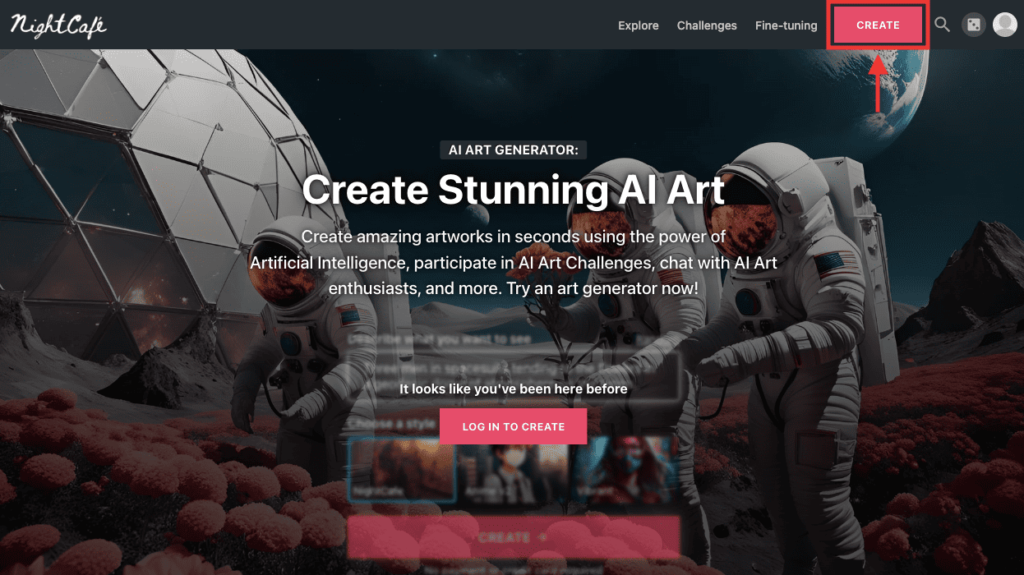
以下の3つの中から1つ選択してログインしてください。
①Googleアカウント
②Facebookのアカウント
③Eメールアドレス
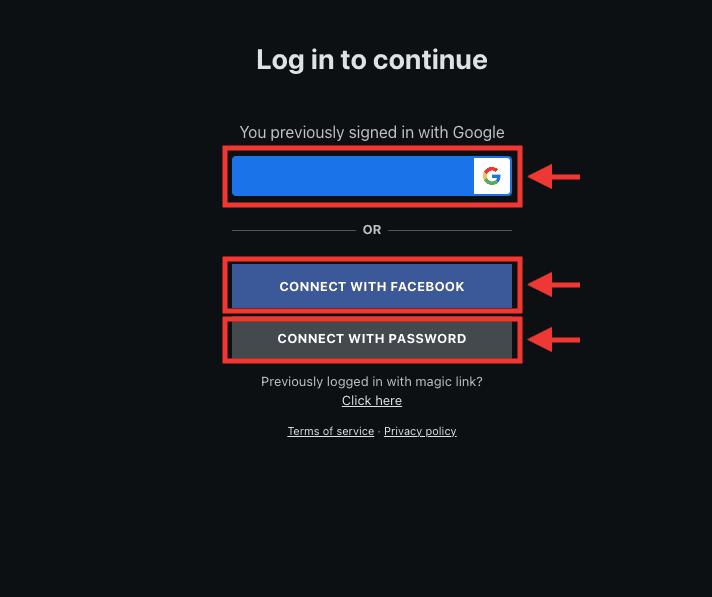
テキストから画像生成する

「CREATE」をクリックしてから、「Advanced mode」のトグルをオンにしてください。
オフにした場合は簡易的な設定項目になります。
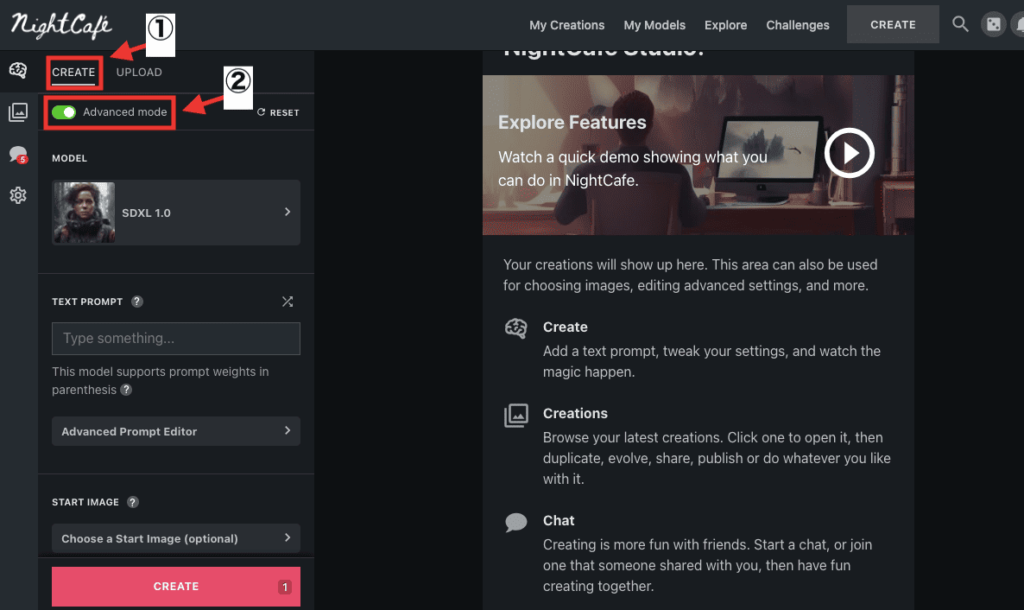
モデルについて
「MODEL」をクリックしてから、生成したい画風を選択してください。
選択後、「DONE」をクリックすると適用できます。
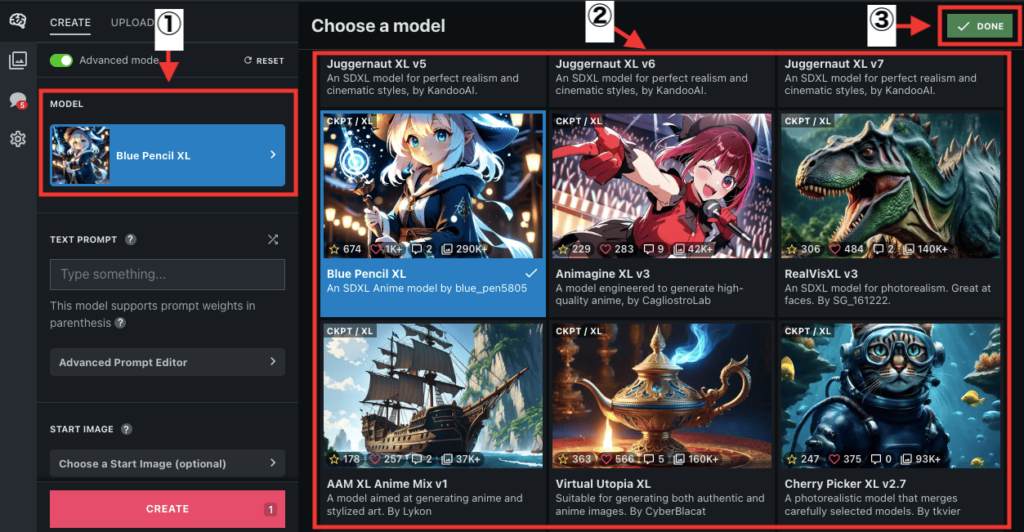
プロンプトとネガティブプロンプトについて
「TEXT PROMPT」では、生成したい内容を入力してください。
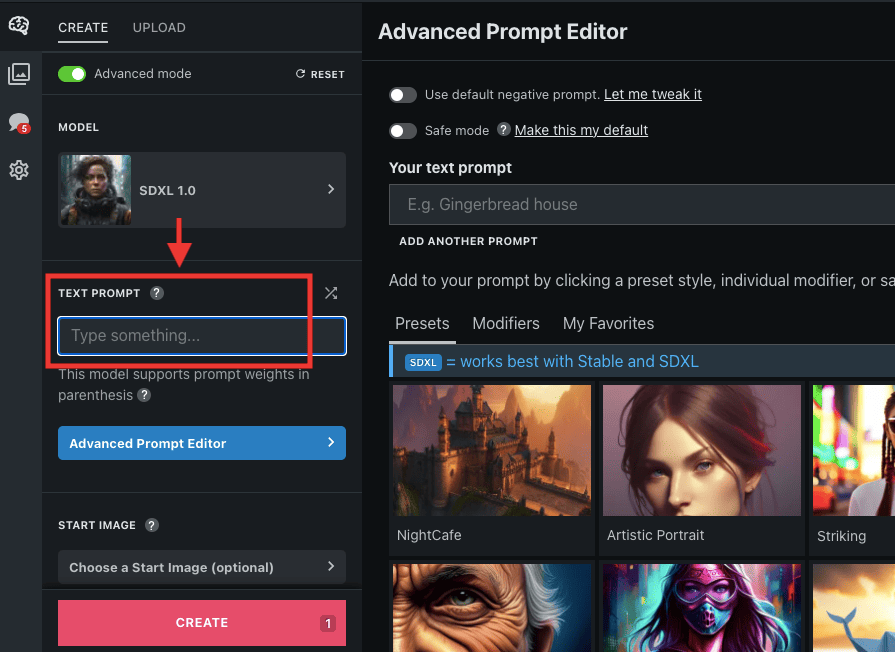
「TEXT PROMPT」の右側にある「クロスアイコン」をクリックすると
サンプル内容をTEXT PROMPTに入れることができます。
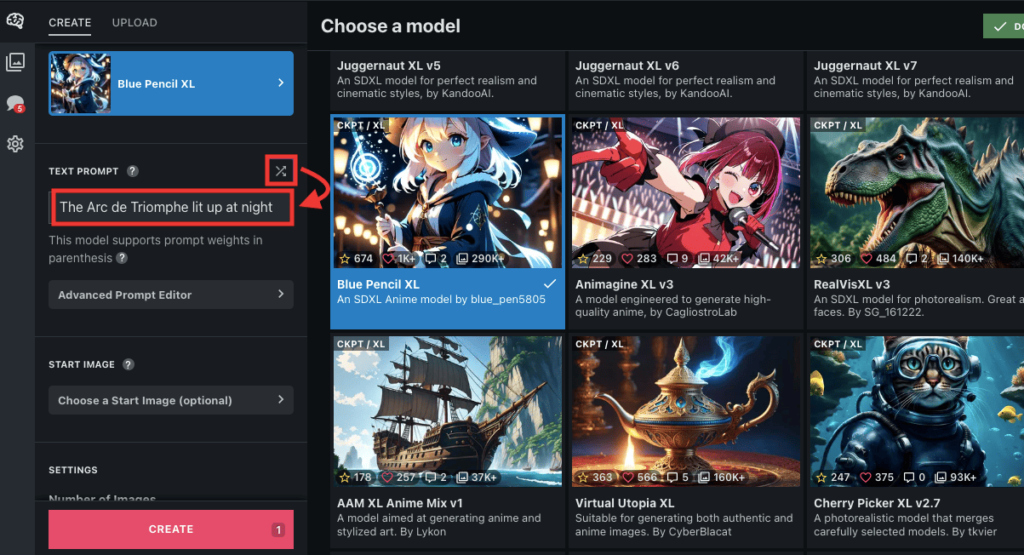
「Advanced Prompt Editor」をクリックすると
アニメ・メカ・ポップアート・サイバーパンクなどのスタイル項目が表示されます。
選択することで、プロンプト内に内容をペーストすることができます。
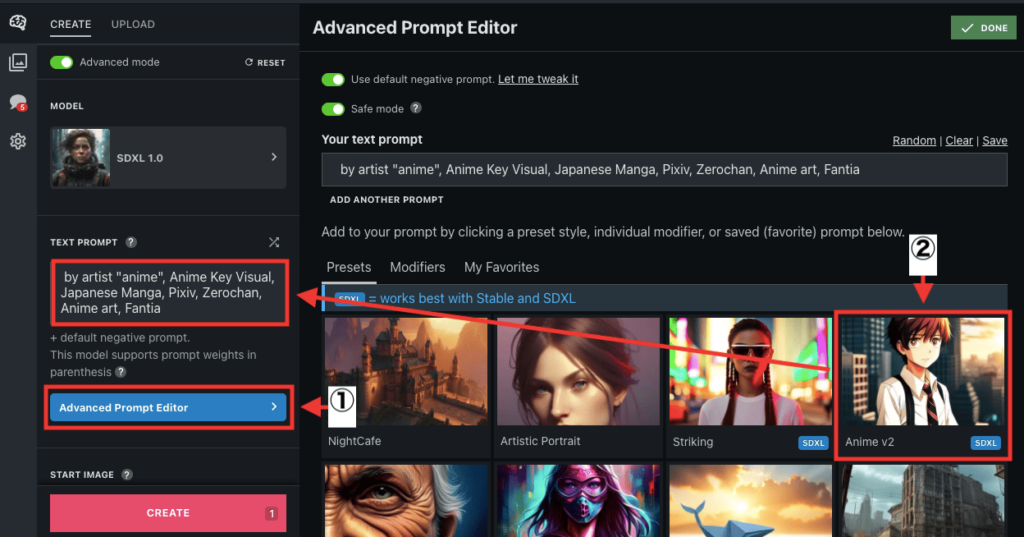
ネガティブプロンプトを入力する場合は
「Use default negative promtpt」のトグルをオンにしてから
「Let me tweak it」をクリックしてください。
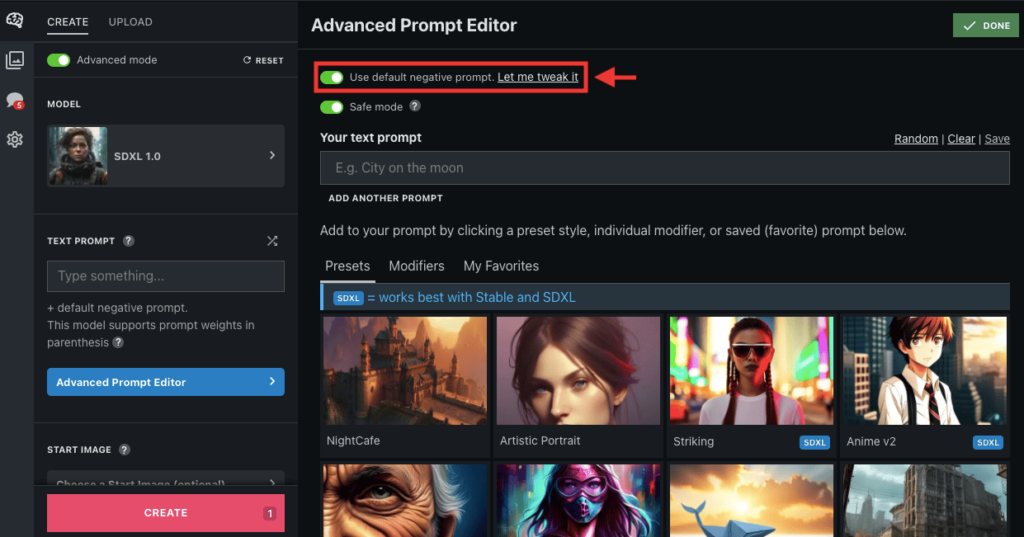
上部にある「Prompt 1」では、プロンプトを入力してください。
下部にある「Prompt 2」では、ネガティブプロンプトを入力してください。
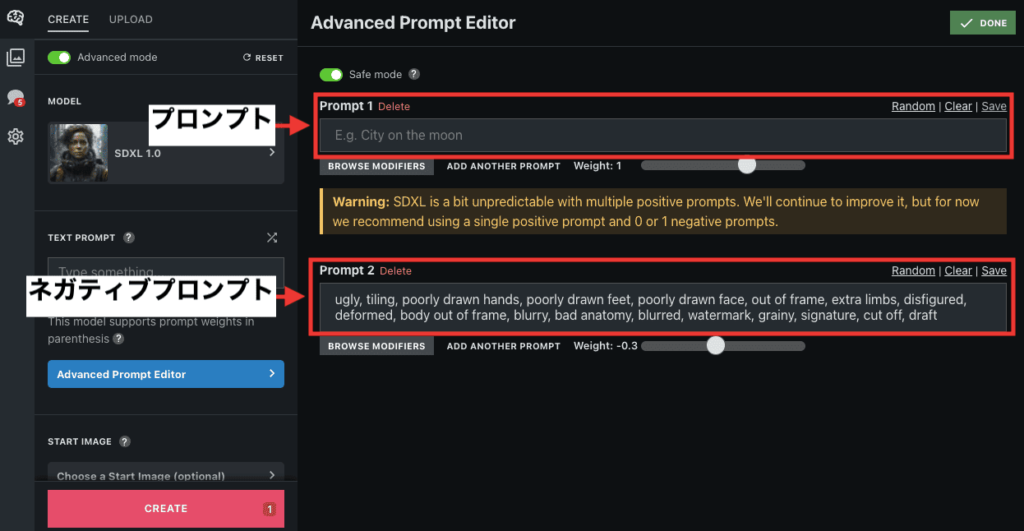
プロンプト入力場所とネガティブプロンプト入力場所の下部にあるスライダーは
影響度を調整することができます。
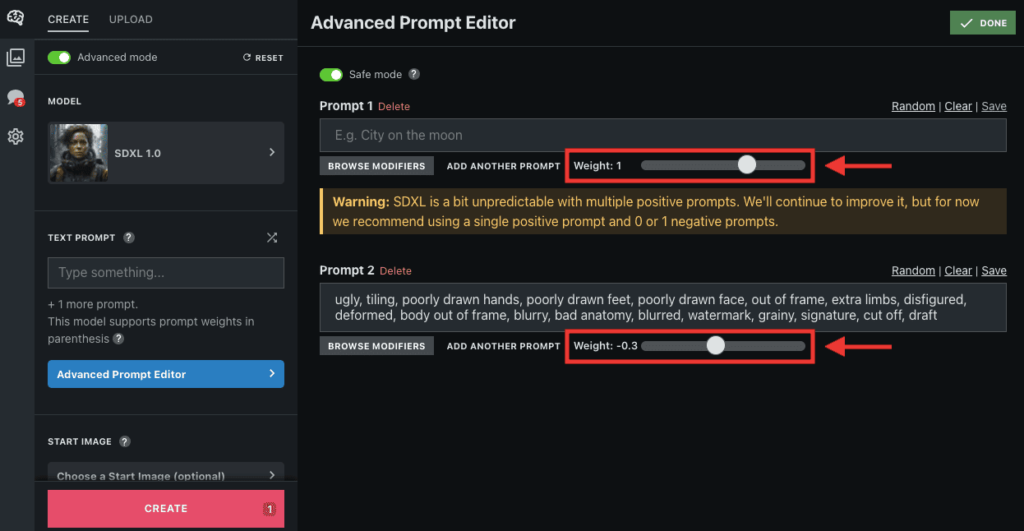
「Safe mode」のトグルをオンにすると、NSFWの生成を防ぐことができます。
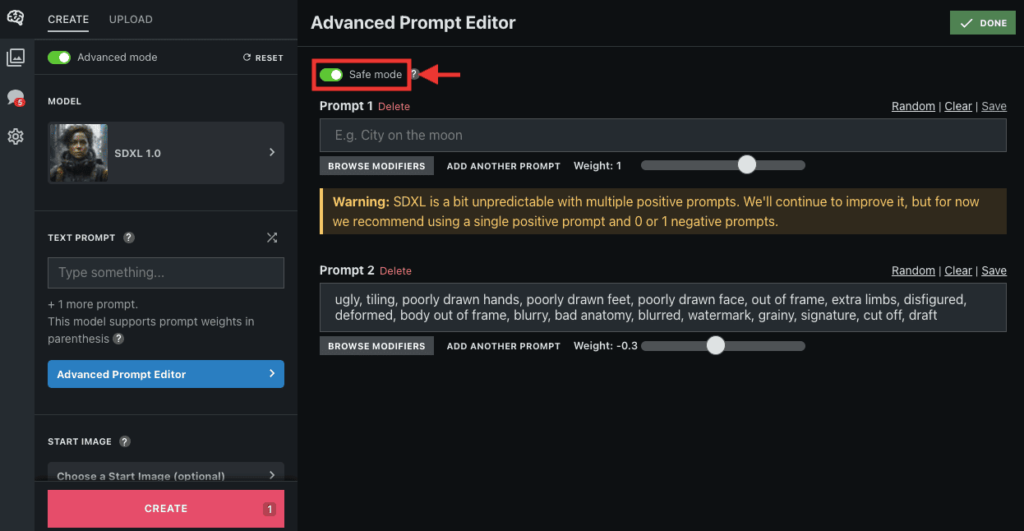
設定が完了したら「DONE」をクリックすると適用できます。
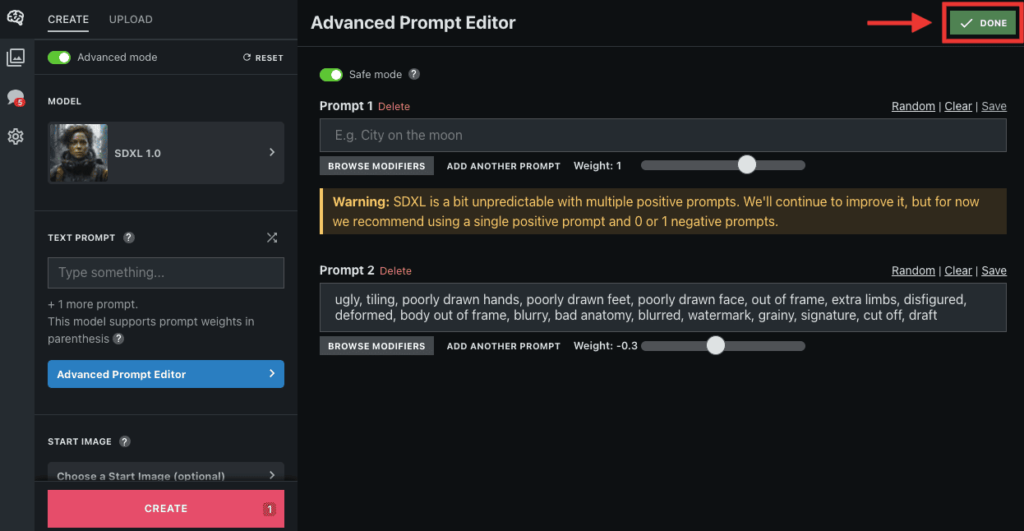
All Settingsについて
All Settingsでは、以下の変更を行うことができます。
・Number of Images
・Runtime
・Aspect Ratio
・Overall Prompt Weight
・Refiner Weight
・Seed
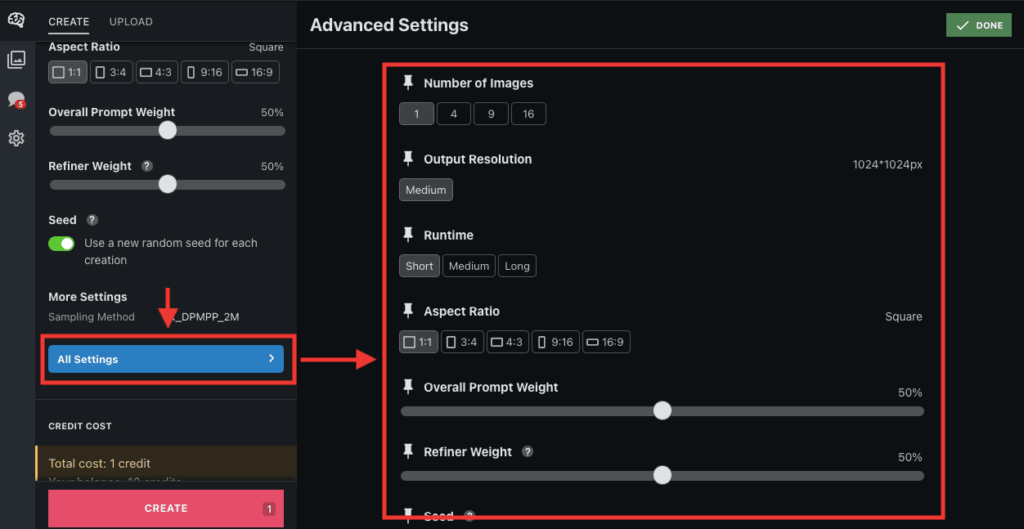
Number of Images
1度に画像生成する枚数を変更する場合は、「Number of images」の数値を変更しましょう。
枚数の設定によって、生成時に必要なクレジット量が変わります。
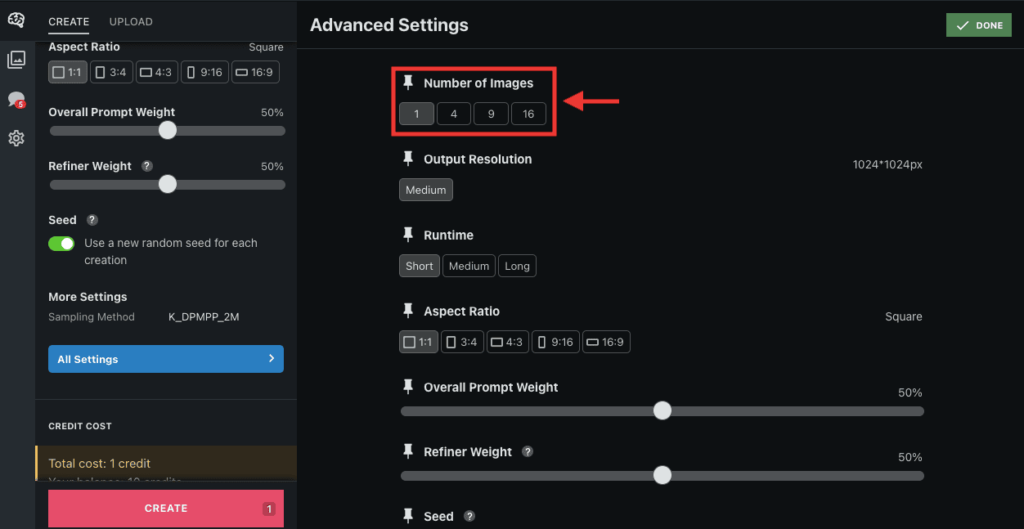
Runtime
「Runtime」では「Short」「Medium」「Long」の3つがあり、それぞれ品質が変わります。
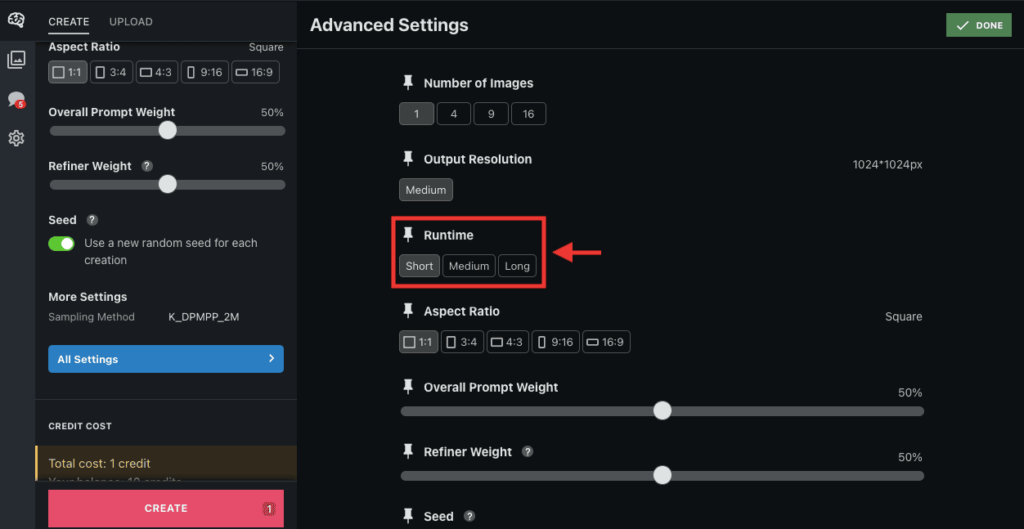
Aspect Ratio
「Aspect Ratio」では、画像比率を変更することができます。
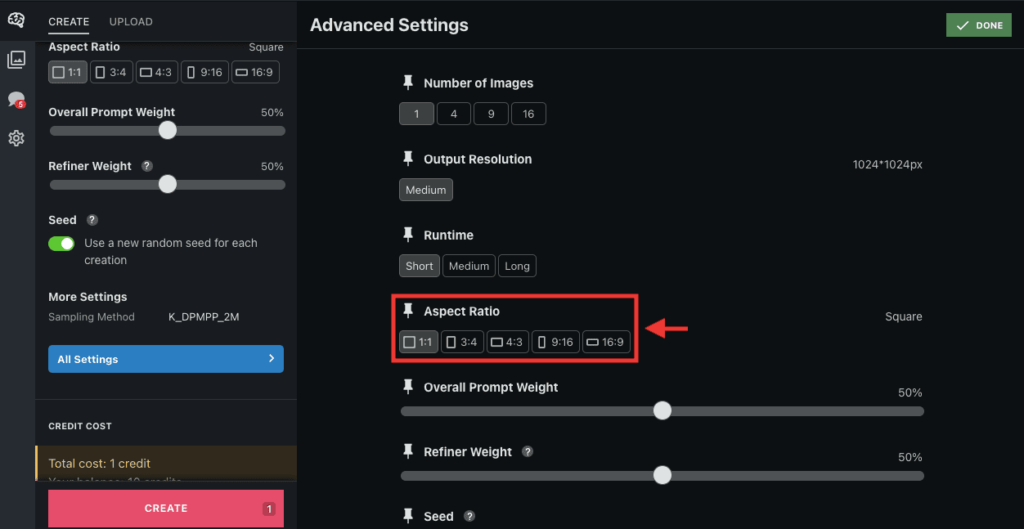
Overall Prompt Weight
「Overrall Prompt Weight」では、プロンプトに従う影響度を調整できます。
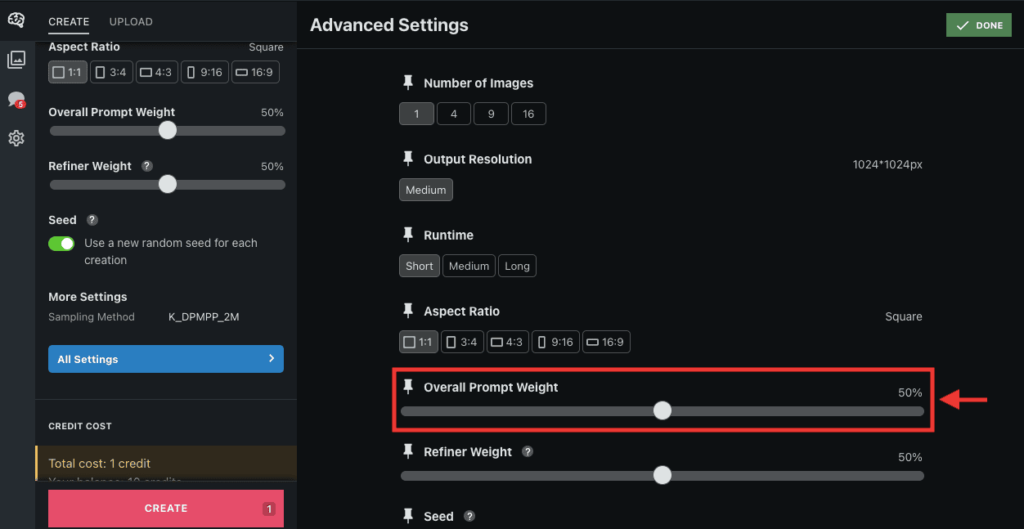
Refiner Weight
「Refiner Weight」を変更することによって、詳細さや鮮やかさなどが変わります。
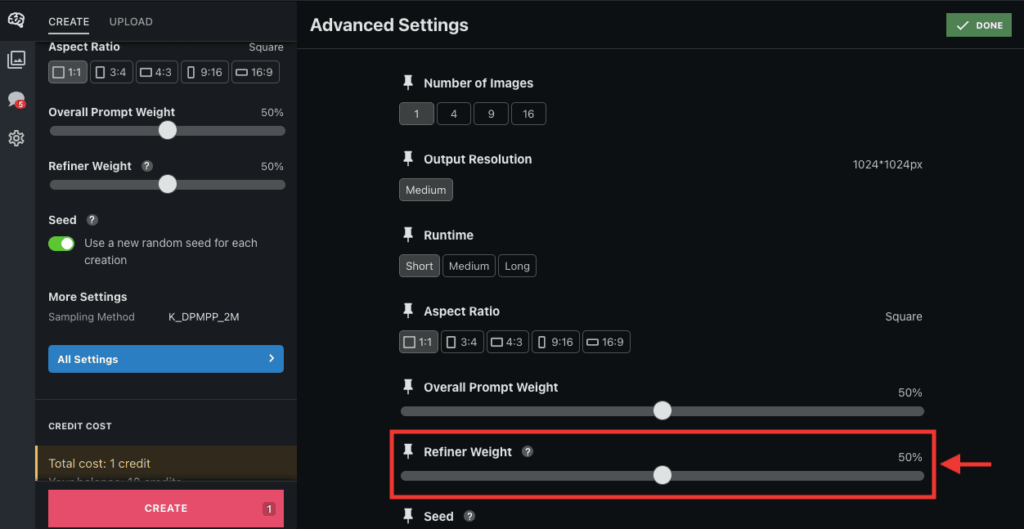
以下の画像では、「Refiner Weight」の数値を「0」「50」「100」で生成した結果になります。
Refiner Weightの最適な数値は作品によって違うので試行錯誤してみてください。

Seed
「Use a new random seed for each creation」のトグルをオンにすることで
画像生成する度にSeedをランダムにさせることができます。
Seedをランダム数値にすることによって、毎回違った画像生成をすることができます。
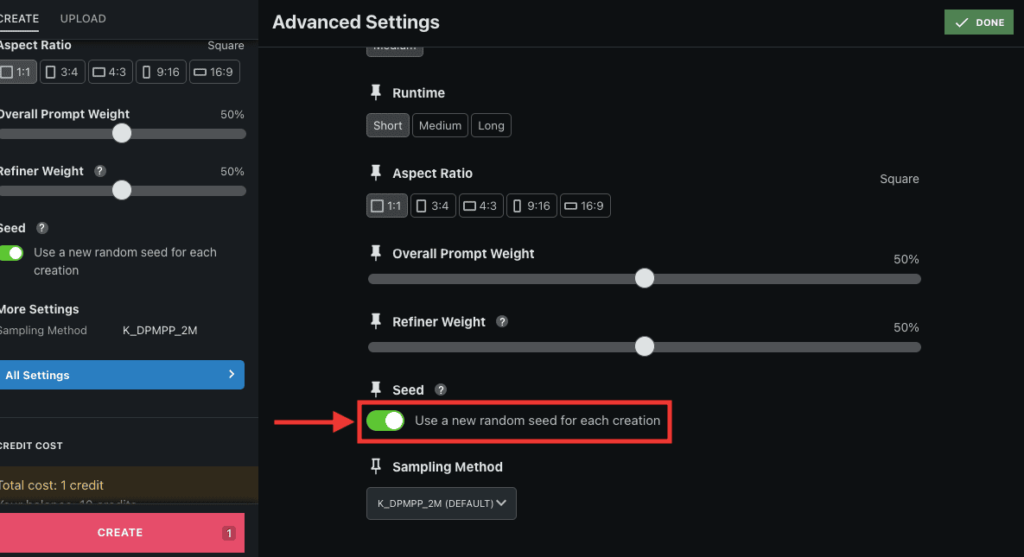
「Use a new random seed for each creation」のトグルをオフにすることで、Seed数値を指定することができます。
過去に画像生成した作品と同じSeed数値を入力することで、同じ生成結果にさせたり、特徴を引き継いで似た画像を生成させることができます。
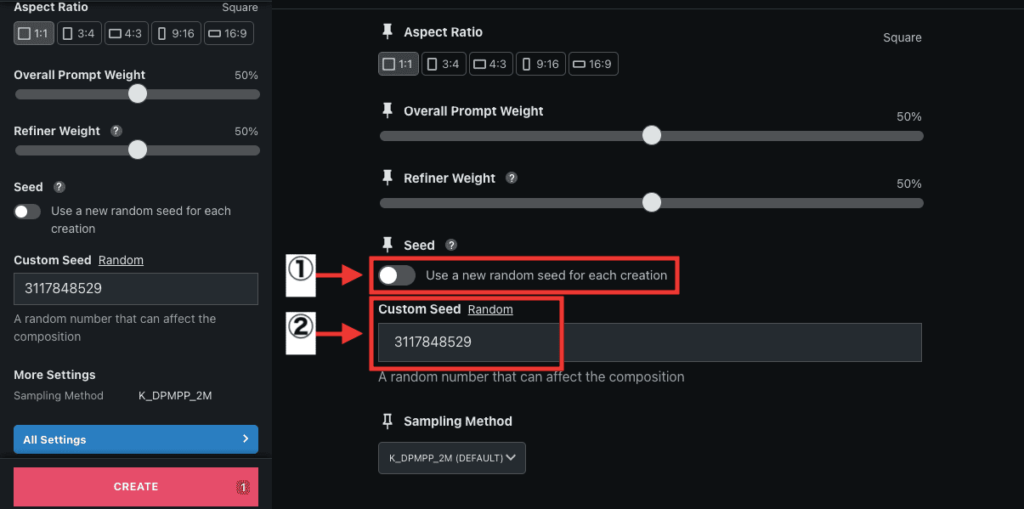
Seedを指定した時の使用例として以下の画像のように、
プロンプト入力内に「yellow hair」と追加すると、元画像に似て黄色い髪に変更させたり、
プロンプト入力内にある「smile」を「sad」に変更すると、元画像に似て笑顔から悲しい表情に変更させたりすることができます。
これらはSeedやプロンプトなどによっては、全く似ていない画像結果になる場合があります。

Sampling Method
「Sampling Method」では、ノイズの除去方法を変更することができます。
変更することで、腕や脚などの身体が崩れにくくなったり、プロンプトで指定しても生成できなかったポーズが生成できるようになったりと、クオリティが変わります。
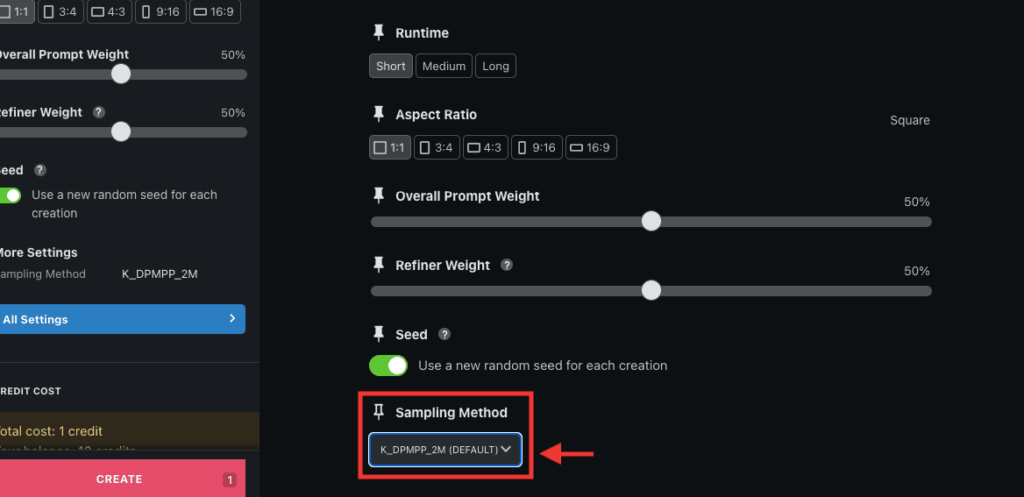
右上にある「DONE」をクリックすると、変更した内容を適用することができます。
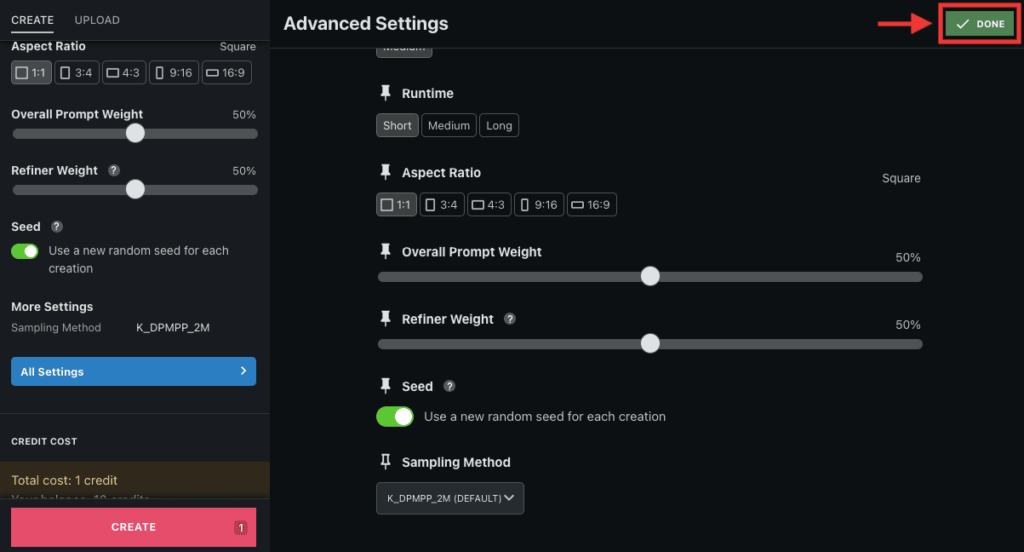
Generateで画像生成する
「CREATE」をクリックすることで、クレジットを消費して画像生成できます。
設定内容によってクレジットの消費量は変わります。
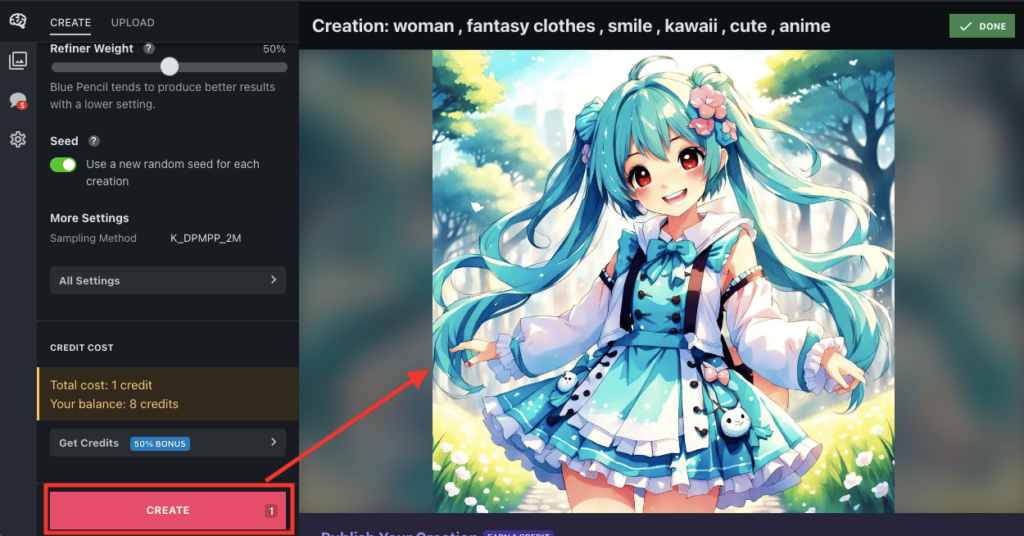
ダウンロードする方法
生成した画像内にある「More」をクリックしてください。
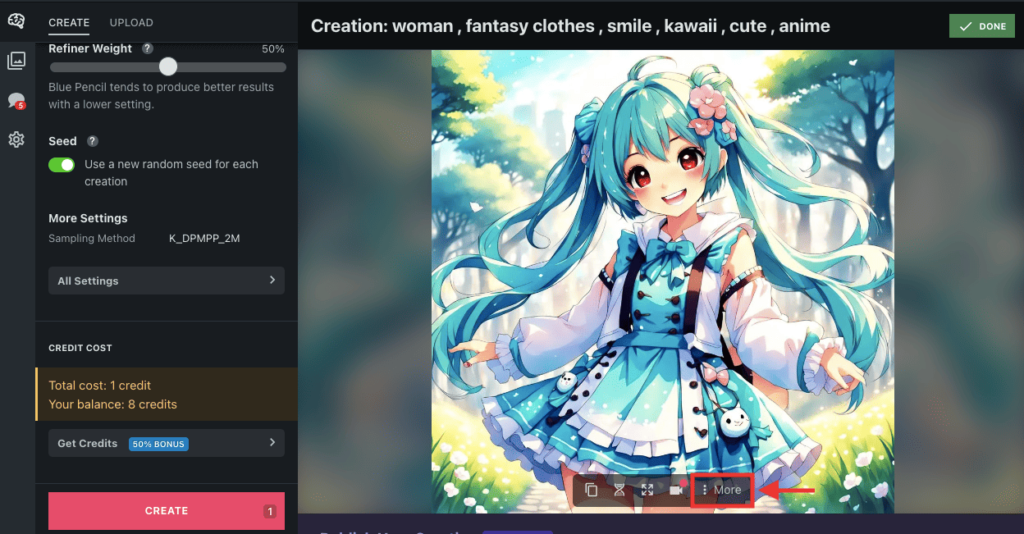
「Download」をクリックすると、画像を保存することができます。
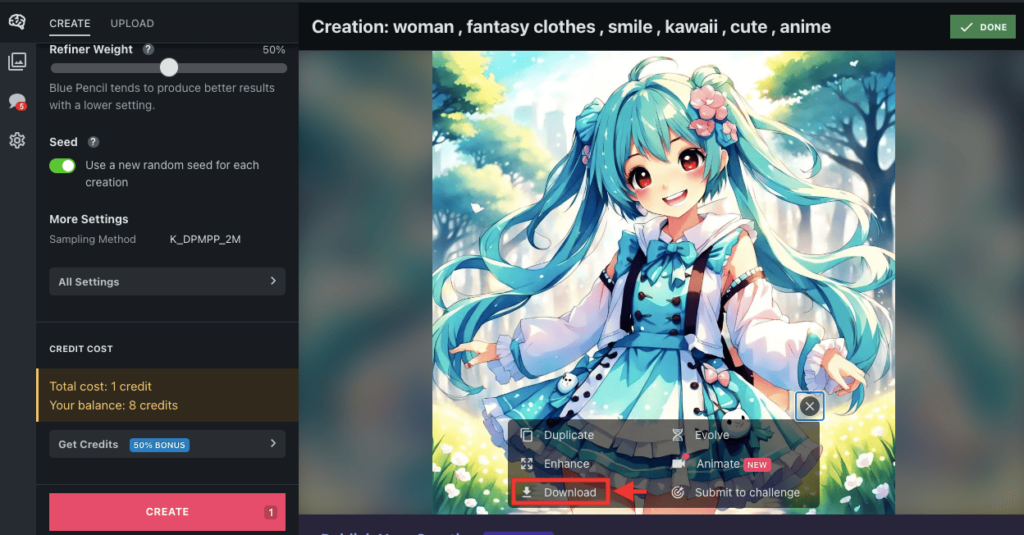
生成した画像をアニメーションさせる
「ビデオアイコン」をクリックすることで、生成した画像のアニメーション動画を生成することができます。
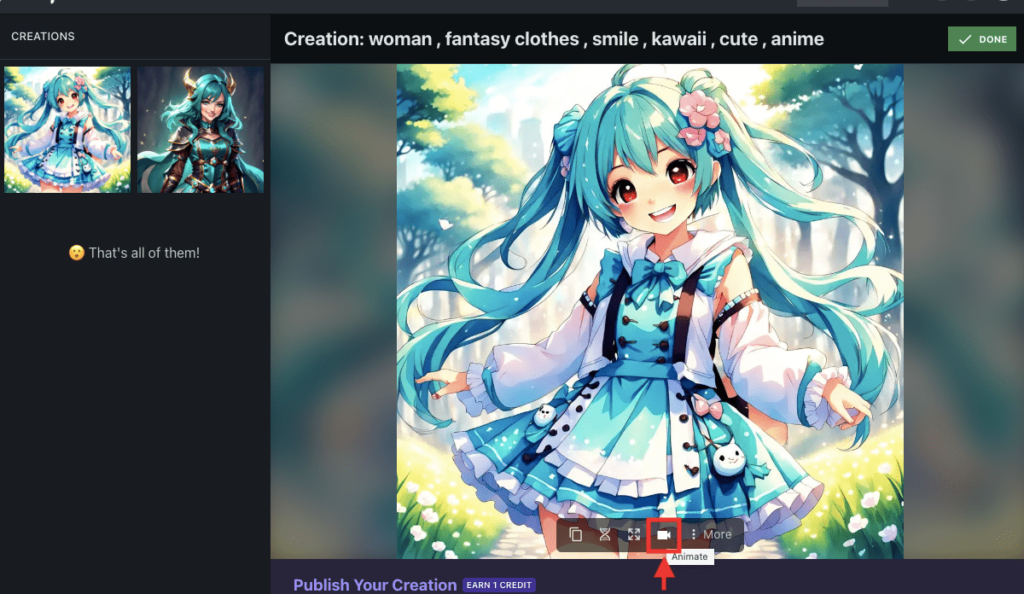
高画質にさせる方法
「Upscale」では、画像を高画質・高解像にさせることができます。
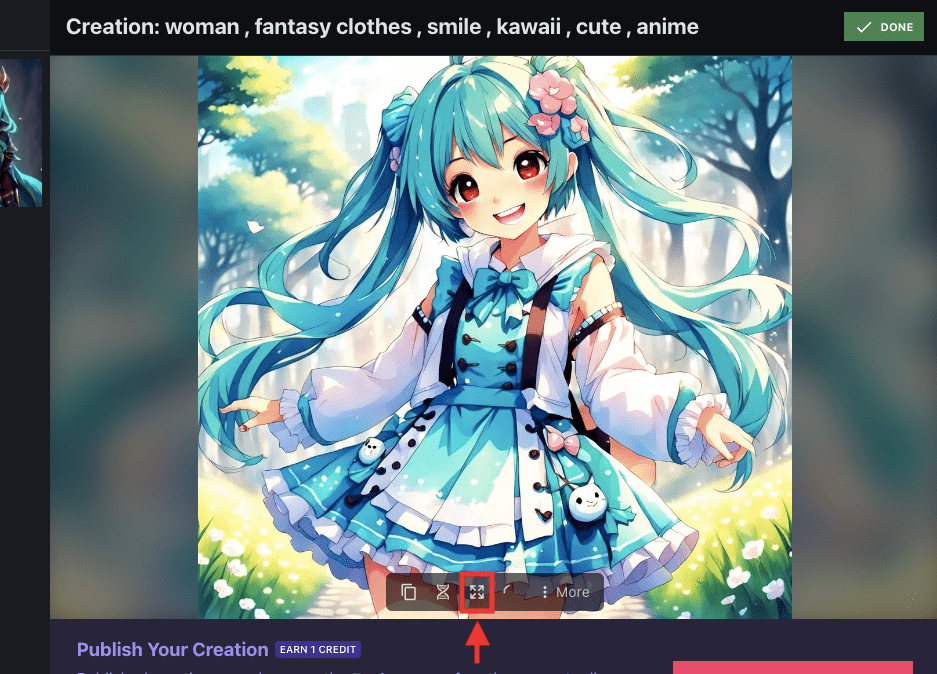
パラメータを再利用する方法
「砂時計アイコン」をクリックすると、生成した画像のパラメータ情報を再利用することができます。
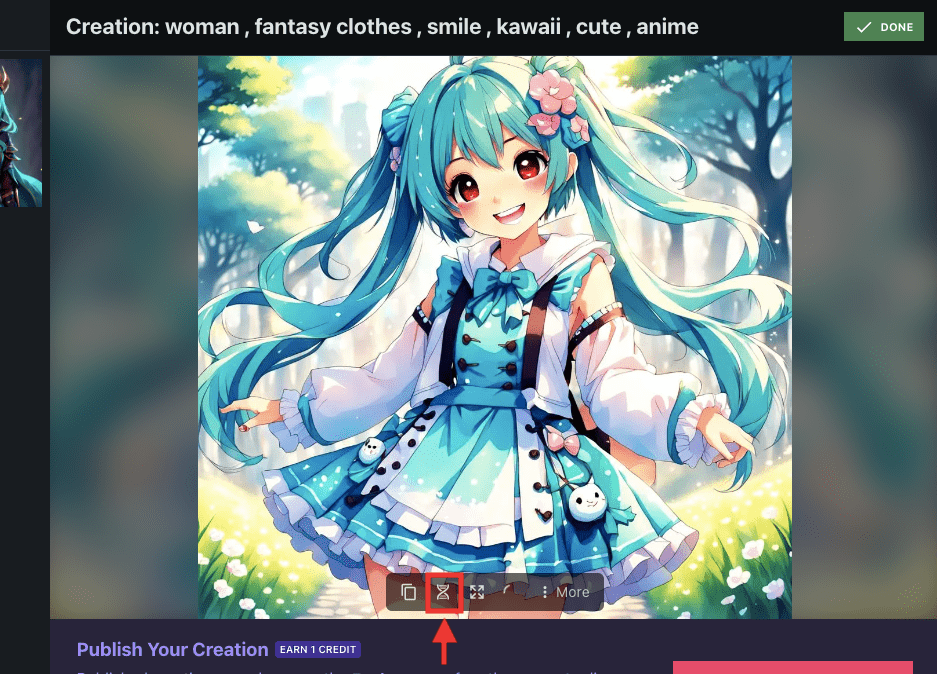
下にスクロールすると、生成した画像のプロンプトやSeedなどのパラメータ情報を確認することができます。
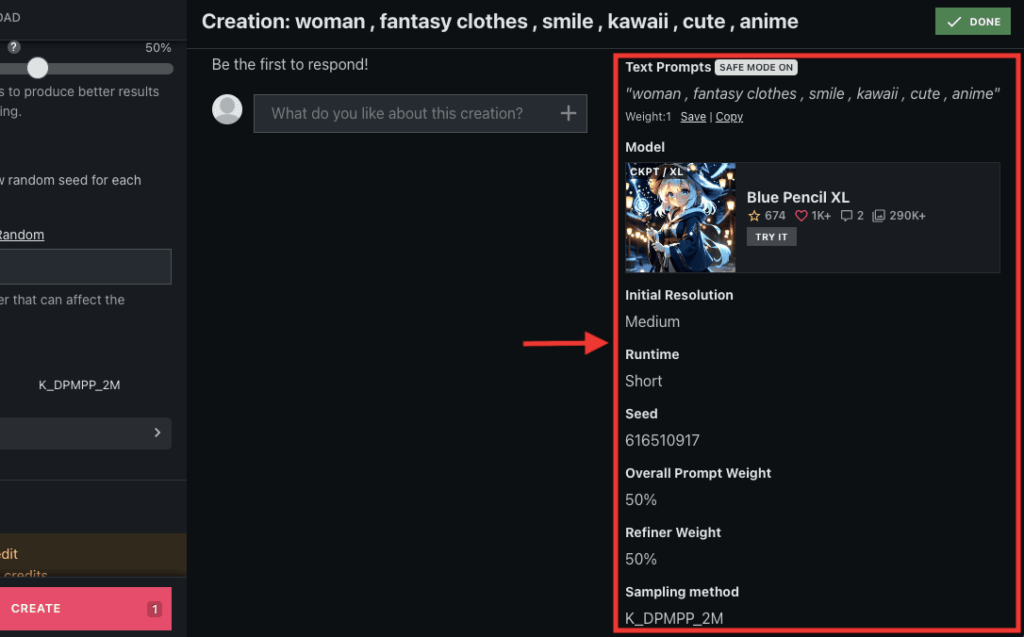
過去に生成した画像を確認する方法
左側にある「CREATIONSアイコン」をクリックすると、過去に生成した画像を表示することができます。
画像を保存したり、パラメータ情報を再利用したりすることができます。
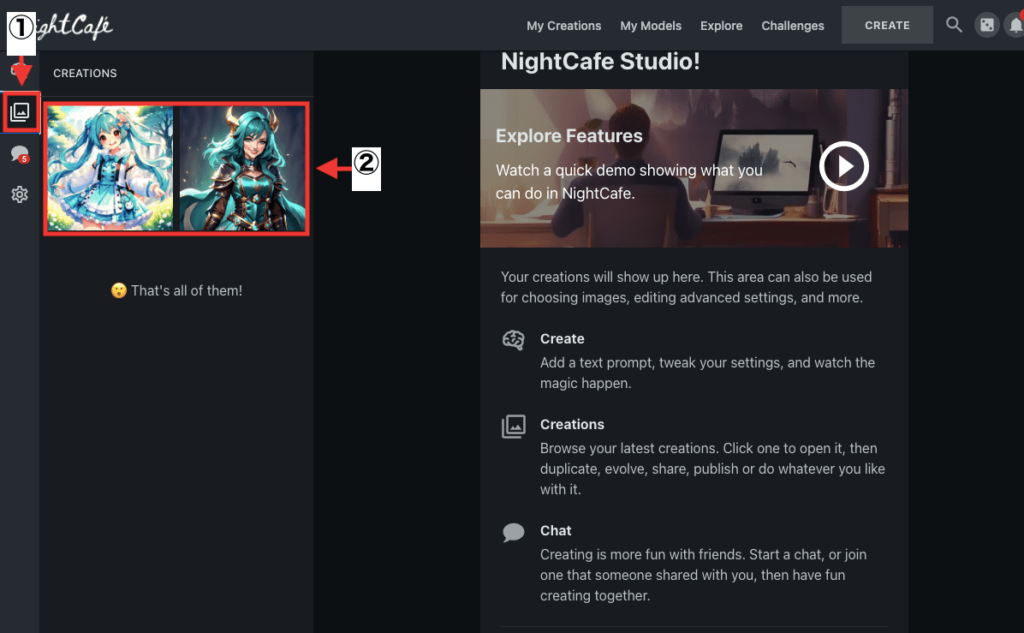
画像から似た画像を生成する方法(Image to Image)

NightCafeでは、アップロードした画像を元に似た画像を生成することができる「Image to Image」の機能があります。
使用する場合は、左側にある「START IMAGE」をクリックしてから、「Library」を選択して画像をアップロードしてください。
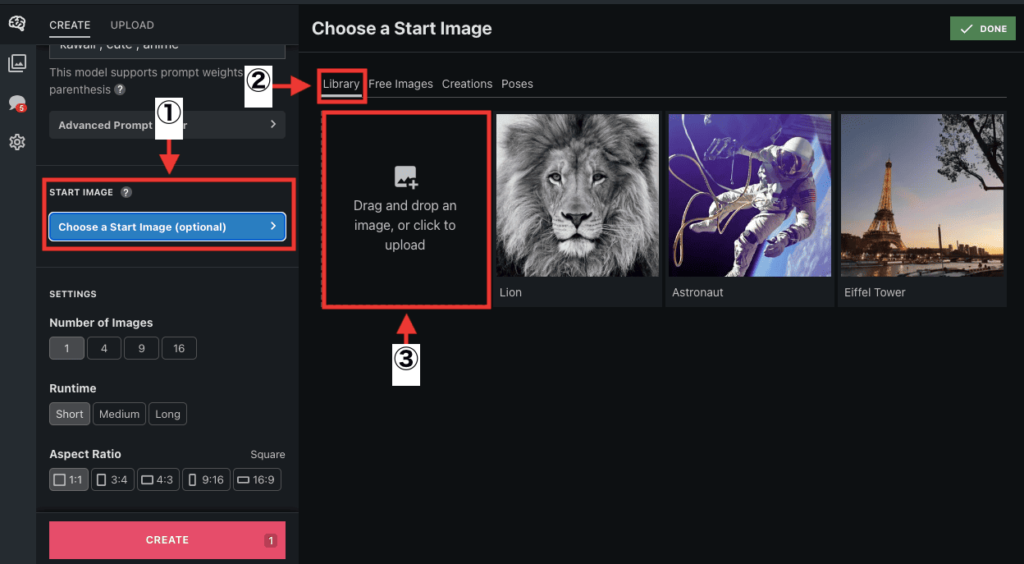
「Creations」では、過去に画像生成した作品を元にして似た画像を生成することができます。
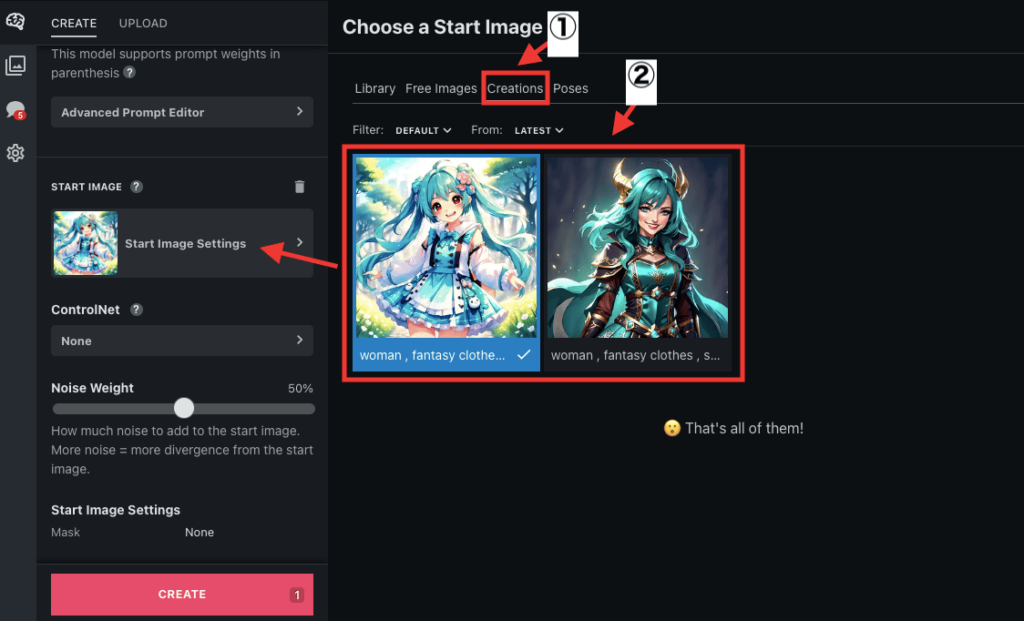
「Noise Weight」では
数値を小さくするほど、元画像と近い生成をすることができます。
数値を大きくするほど、元画像から離れた生成がされます。
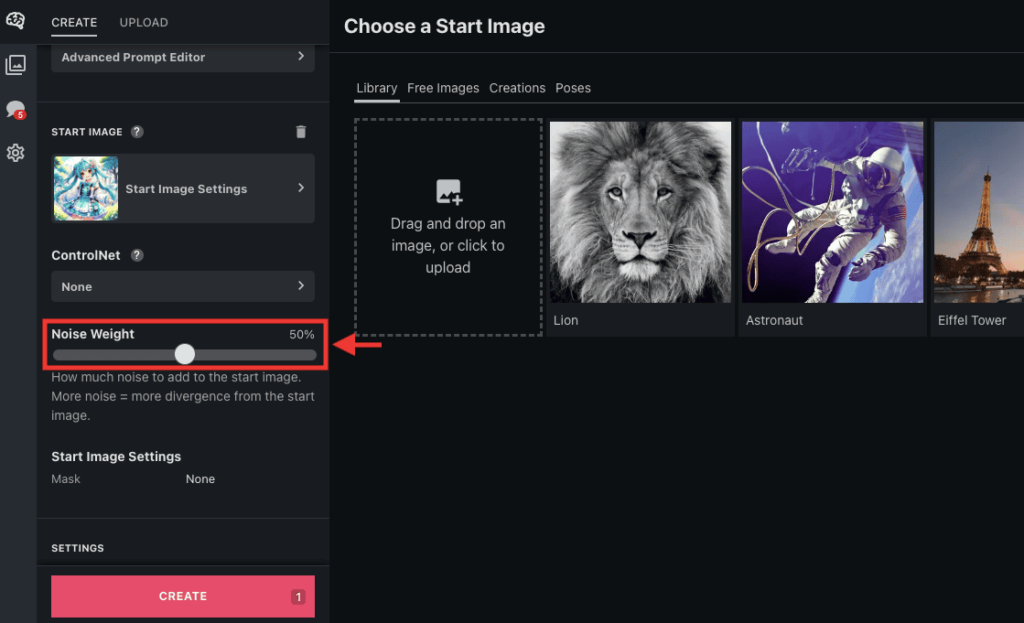
ControlNetの使い方

左側にある「ControlNet」では、アップロードした画像を元にして以下のことができます。
| None(Image to Image) | 元画像から似た画像を生成できる |
| Edge to Image | 元画像から線だけを抽出して、似た画像を生成できる |
| Depth to Image | 元画像から深度情報(シルエット)を抽出して、似た画像を生成できる |
| Pose to Image | 元画像からポーズのみを抽出して、似たポーズで生成できる |
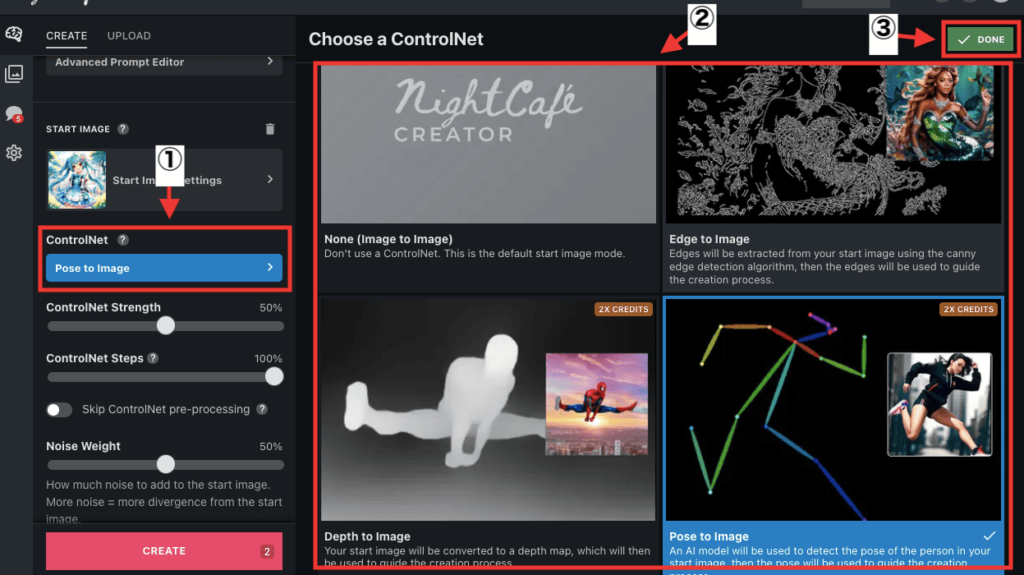
「ControlNet Strength」では、コントロールネットの影響度を調整することができます。
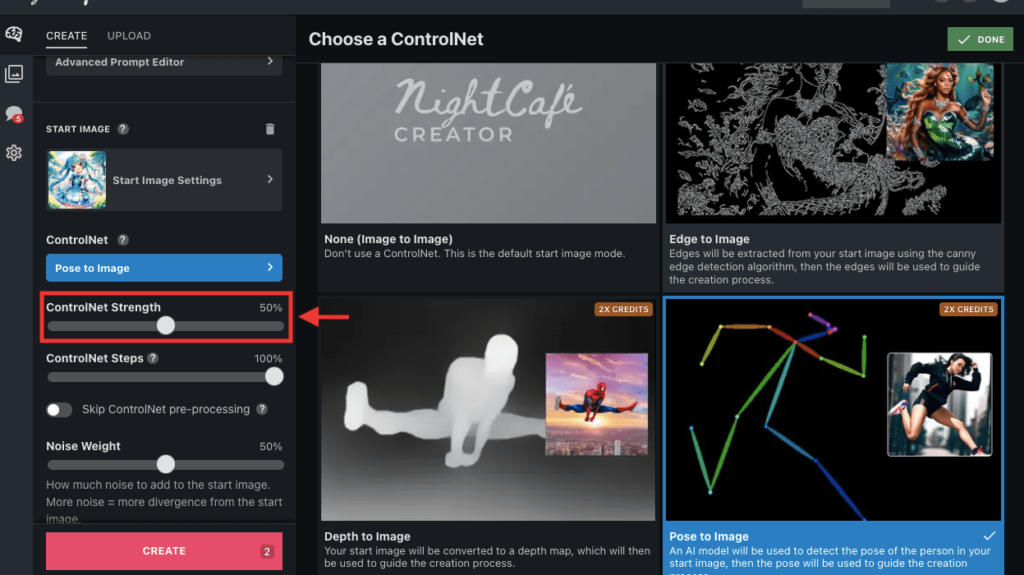
「ControlNet Steps」はよく分からないのですが、おそらく数値を小さくするほどControlNetの処理を早めに止めることができる項目です。
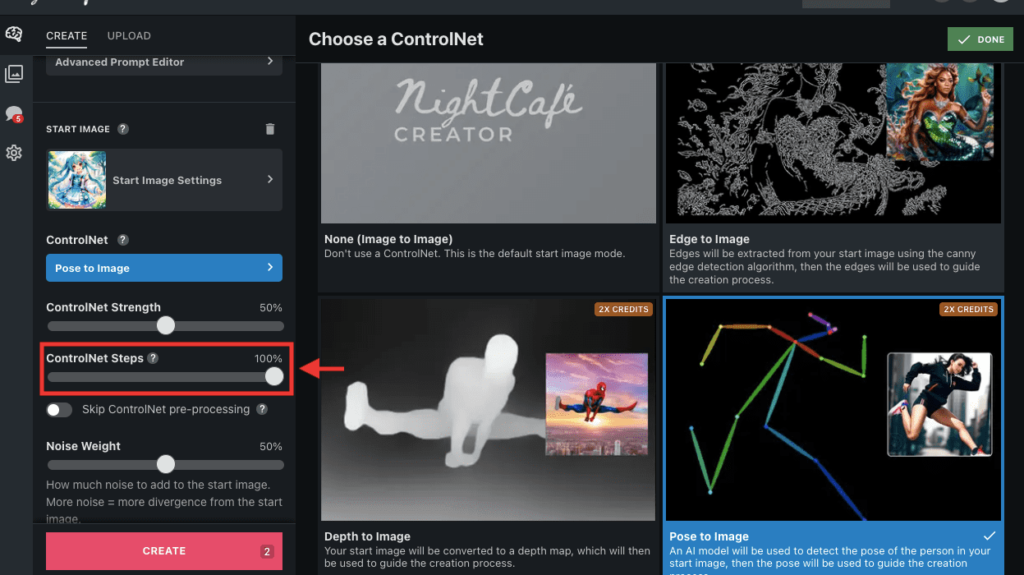
「Skip ControlNet pre-processing」では、トグルをオフにすると前処理を行います。
トグルをオンにすることで、前処理をスキップすることができます。
通常の画像では前処理されていないのでオフにします。
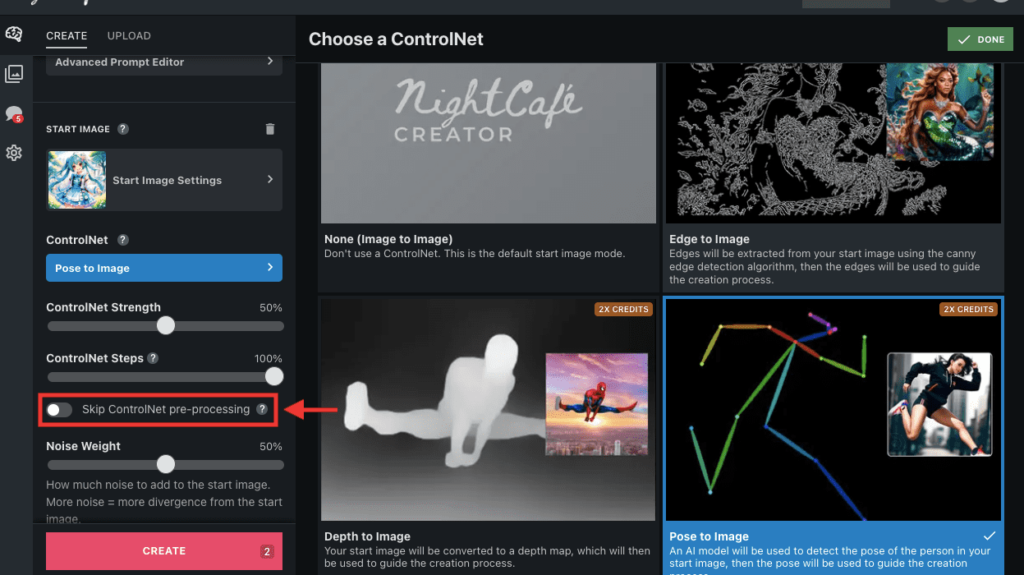
以下の画像のように、元画像は前処理されていない画像、抽出された後の画像が前処理された画像になります。
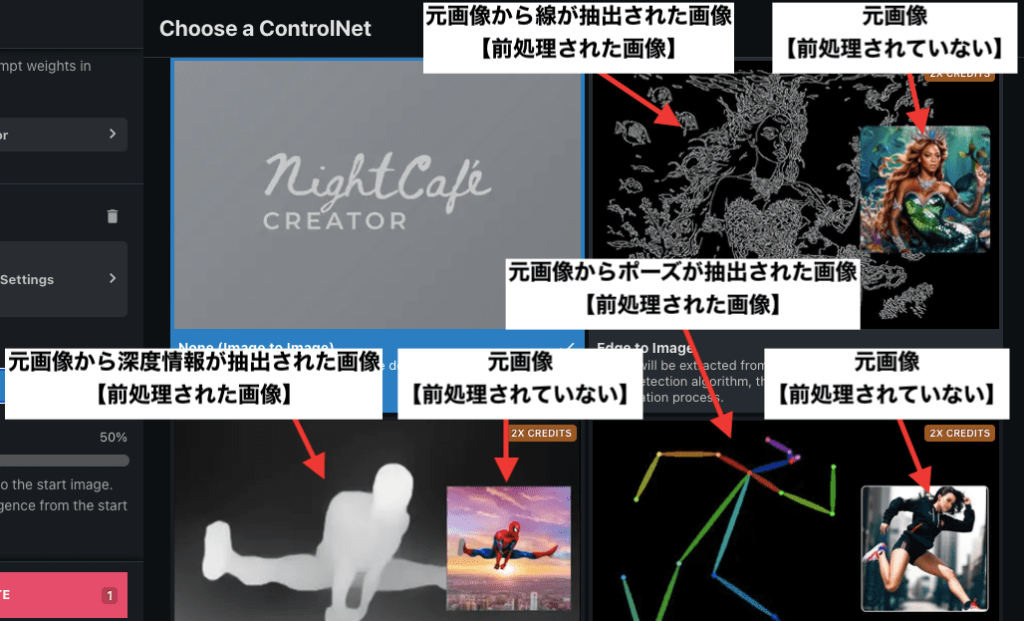
「Skip ControlNet pre-processing」をオンにして使用する例として、画像のアップロード画面で「Poses」を選択すると、棒人間のポーズ画像を選択することができます。
これは前処理した画像が用意されており、これらのポーズ画像を選択すると前処理は不要なので「Skip ControlNet pre-processing」をオンにして画像生成します。
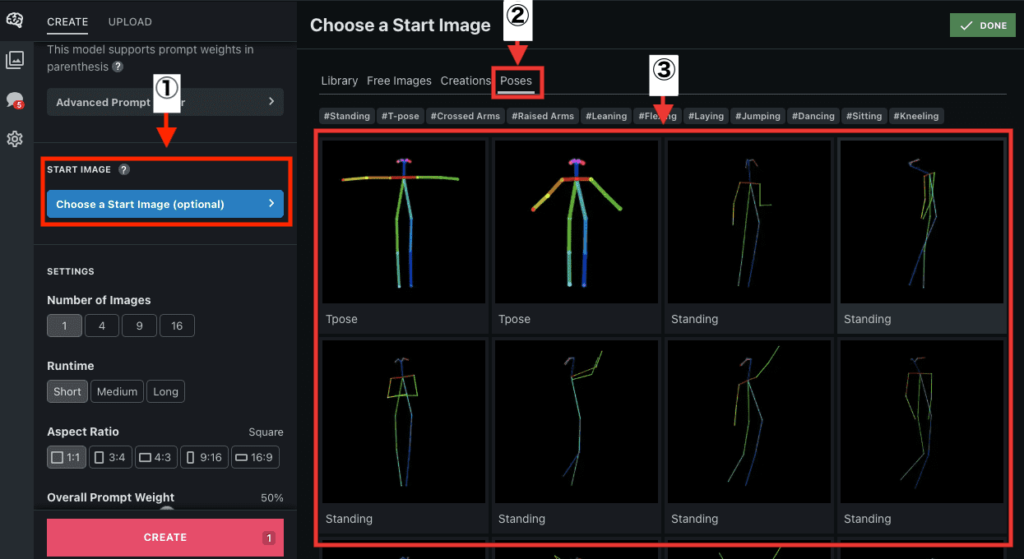
有料プランについて

NightCafeでは有料プランがあり、加入することで画像生成などに必要なクレジットを増やすことができます。
プラン内容は以下となっています。
| AI BIGINNER | AI HOBBYIST | AI ENTHUSIAST | AI ARTIST |
| 5.99ドル | 9.99ドル | 19.99ドル | 49.99ドル |
| 100クレジット / 月 | 200クレジット / 月 | 500クレジット / 月 | 1,400クレジット / 月 |
クレジットだけでなく他にも多くの特典があります。
詳しくはサイト内をご確認ください。
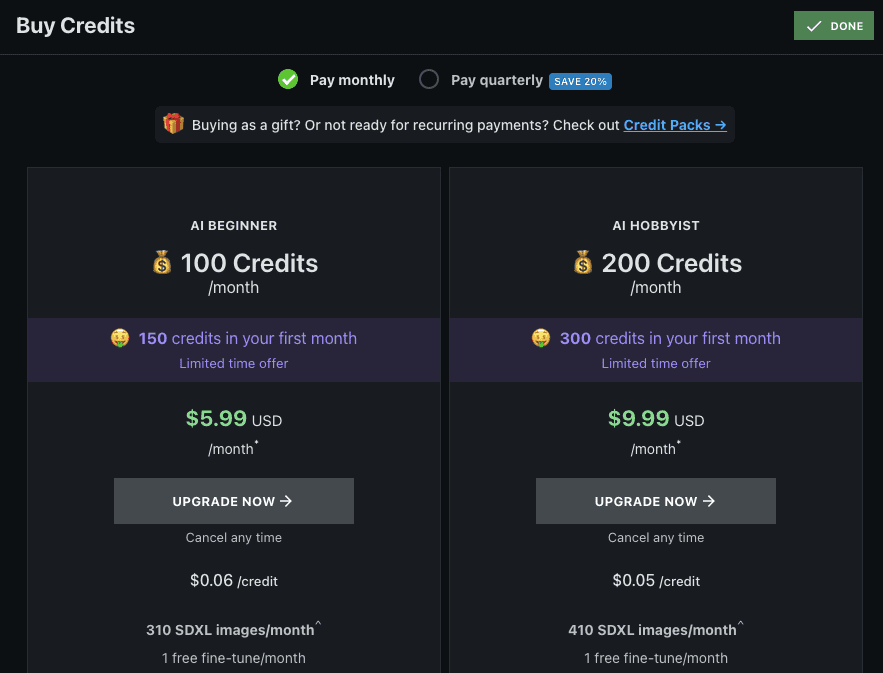
有料プランに加入する場合は、右上にある「アカウントアイコン」をクリックしてから、「Get credits」を選択してください。
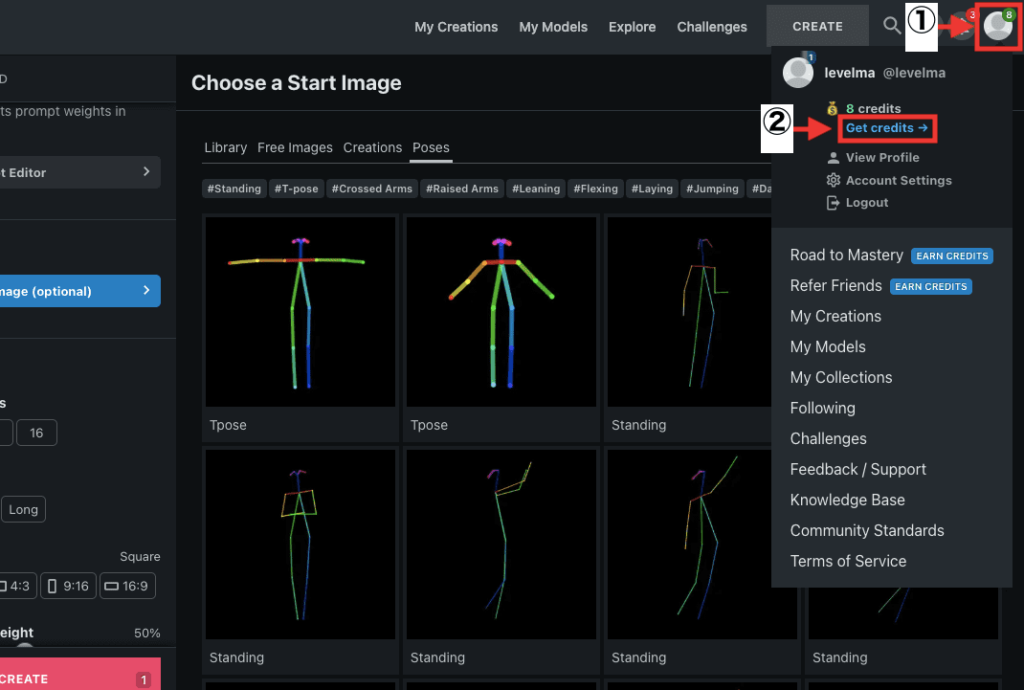
「Pay monthly(月額料金)」か「Pay quarterly(年額料金)」を選択してください。
「Pay quarterly(年額料金)」では「Pay monthly(月額料金)」よりも20%お得になります。
各プラン内にある「UPGRADE NOW」から有料プランに加入することができます。
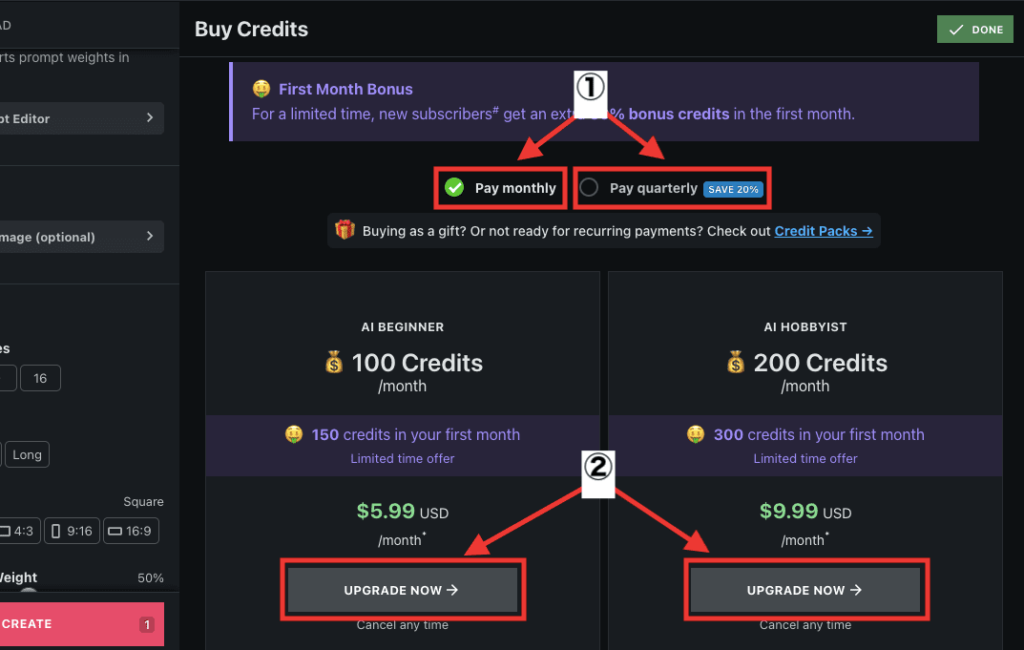
まとめ

「NightCafe」の使い方について解説しました。
・テキストから画像生成できる
・アップロードした画像から似た画像を生成できる
・ControlNetを利用できる
・生成した画像のアニメーション動画を生成できる
是非参考にしてNightCafeを利用してみてください。



